桩基础模块介绍
# 开发目的
各土层的表面不是水平的,而是有高低起伏的,如下图所示。
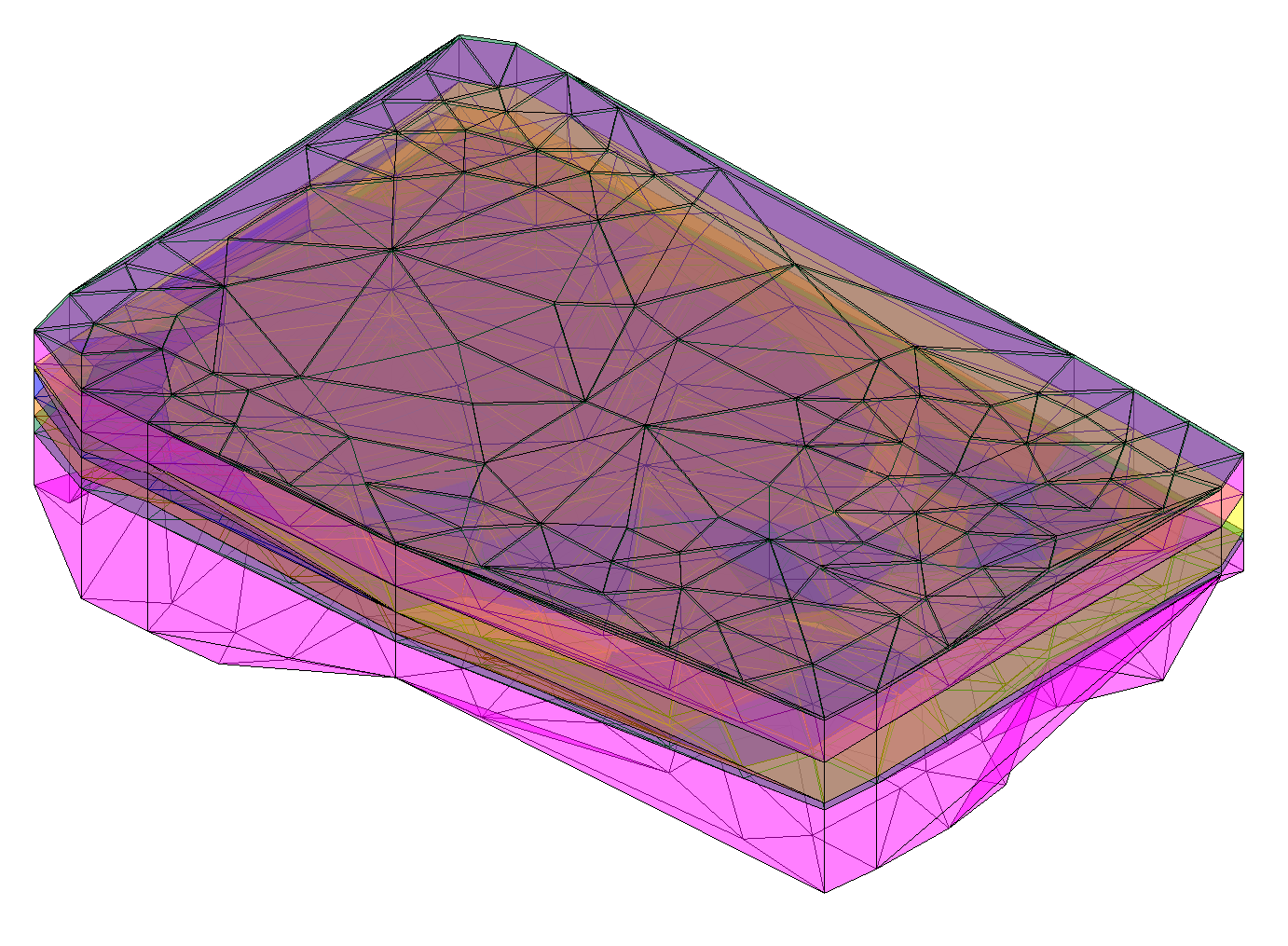
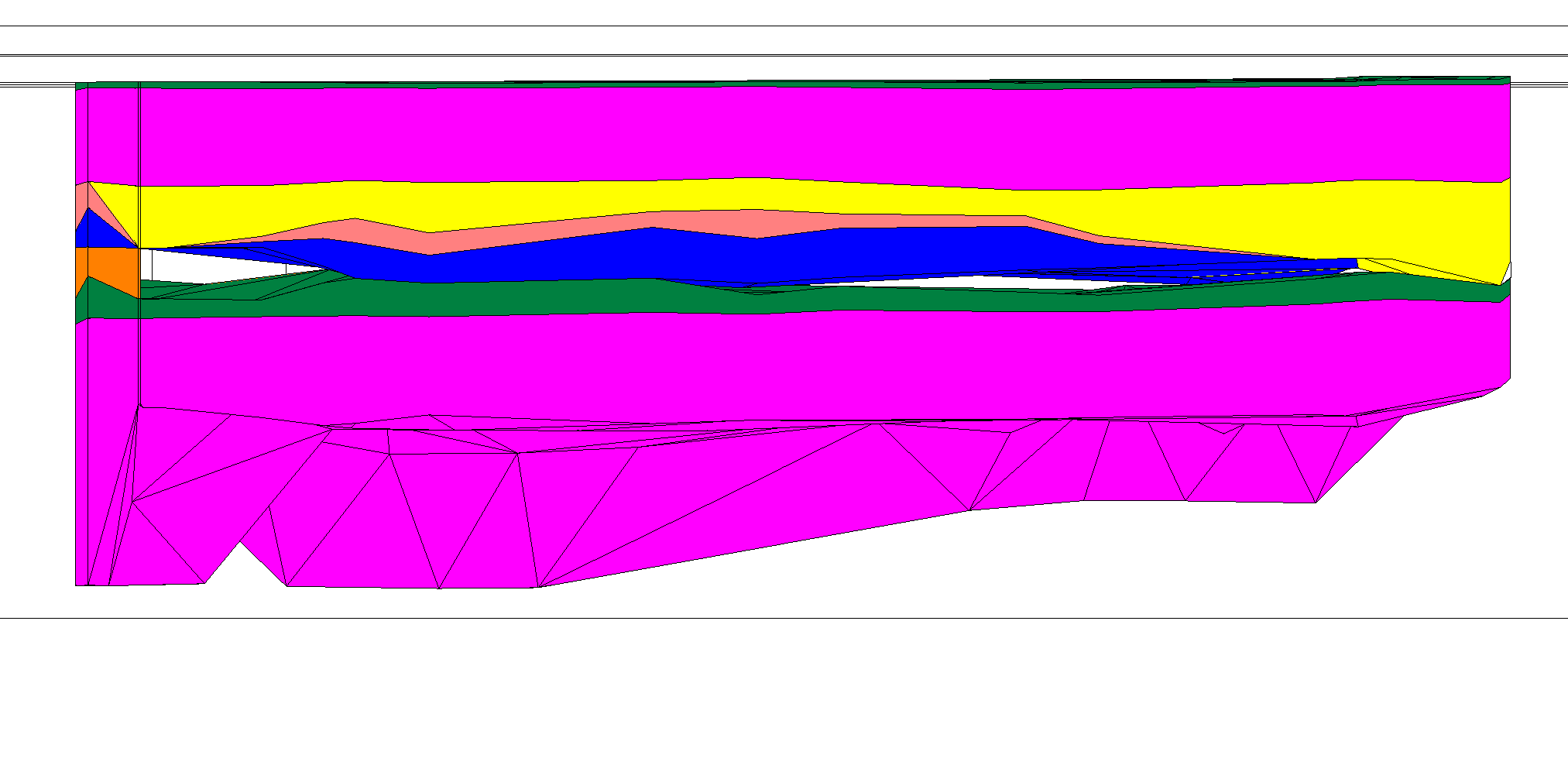
每根桩所在的位置不同,该位置的各土层的厚度都与其它位置的不同,因此桩长也应各不相同。但如果要对每根桩都进行计算,工作量很大并且非常繁琐。因此我们开发了这个桩基础模块,可以自动计算桩长。土层和桩的模型如下图所示:
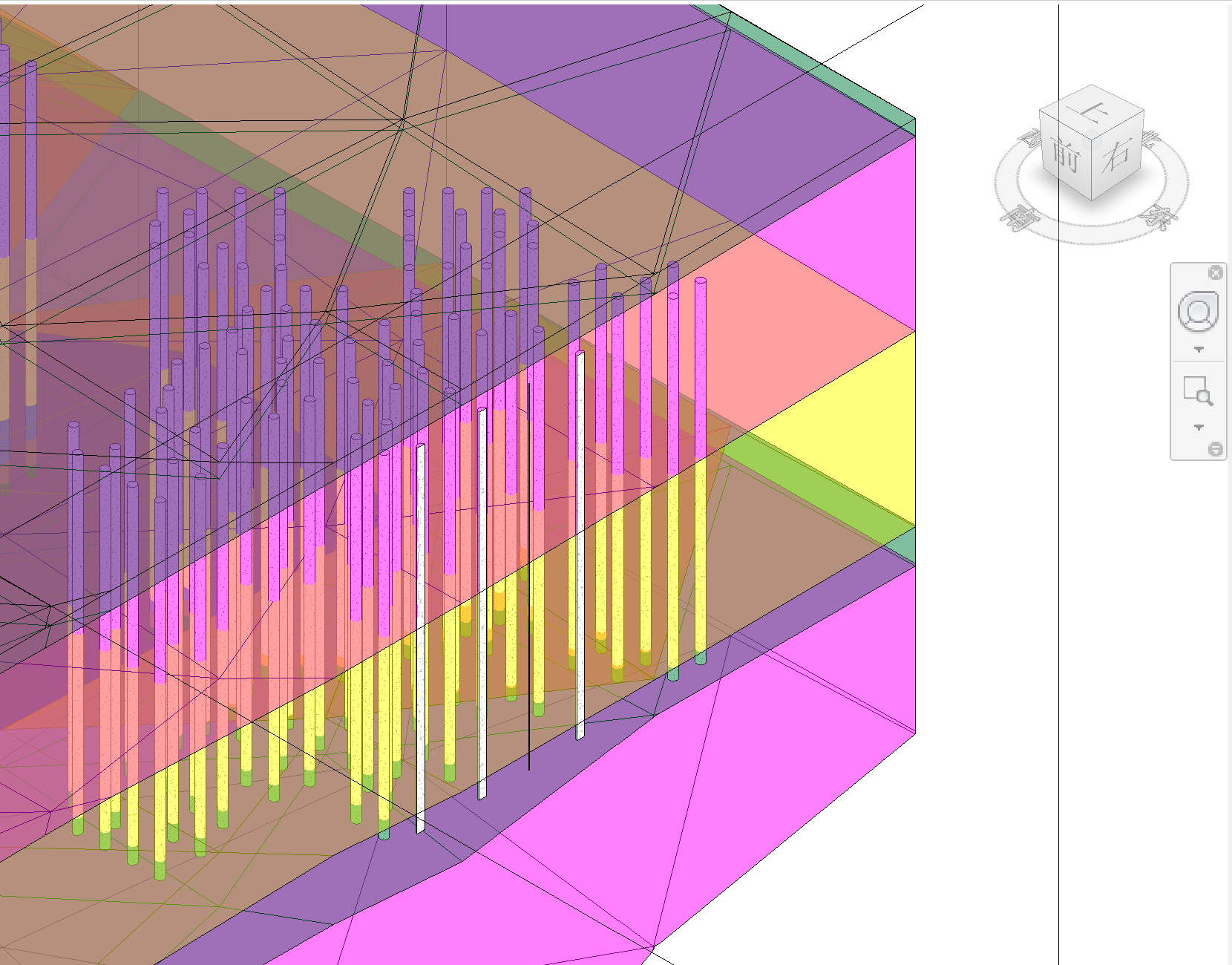
# 主要功能
桩基础模块是八叉树工具箱中的一个功能模块,利用Revit和AutoCAD软件进行协同操作,可根据勘探数据,自动计算每根桩的桩长。其主要功能包括:
- 导入勘探数据Excel表
- 创建/刷新土层模型
- 创建/刷新场地控制点连线
- 在桩基础CAD图中对齐场地红线
- 桩类型管理
- 桩识别设置
- 识别桩
- 桩编号
- 修改桩底标高
- 修改桩顶标高
- 指定桩的目标承载力
- 输入土层力学数据
- 自动计算桩长
- 桩信息标注设置
- 创建/刷新桩信息标注
# 导入勘探数据Excel表
首先新建或打开一个项目,然后导入勘探数据Excel表。勘探数据Excel表中应包括勘探点一览表和场地控制点坐标表。其中勘探点一览表的格式如下图所示:
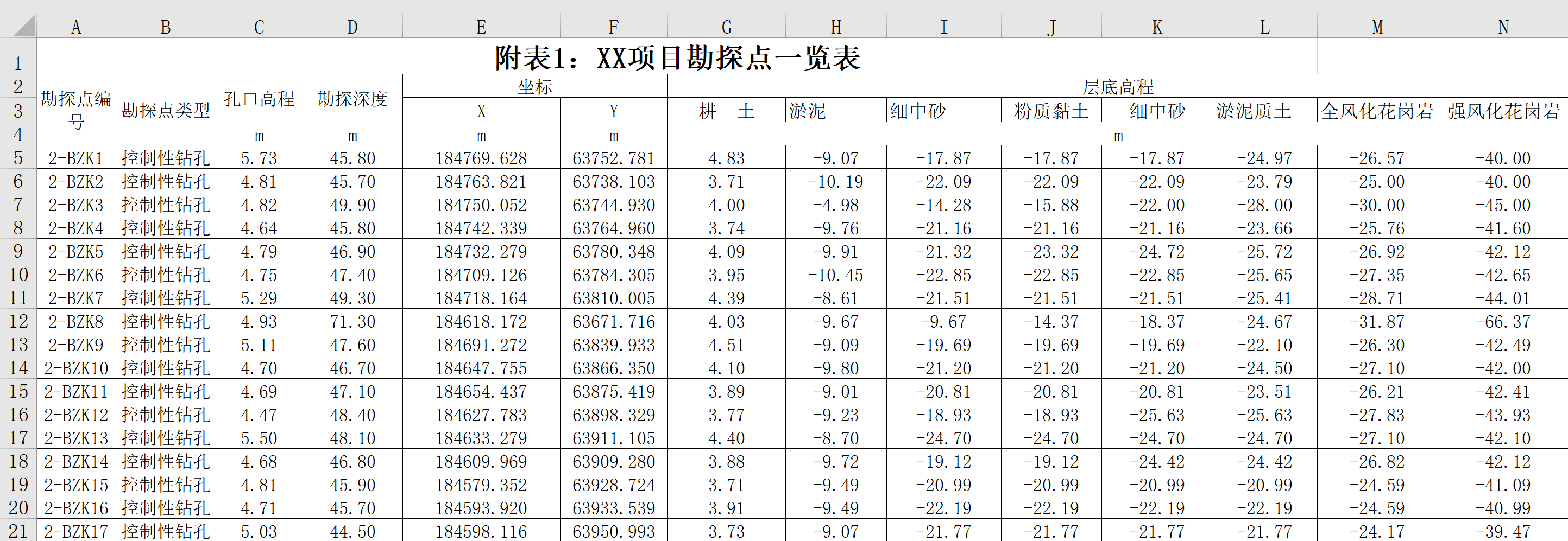
场地控制点坐标表如下图所示:
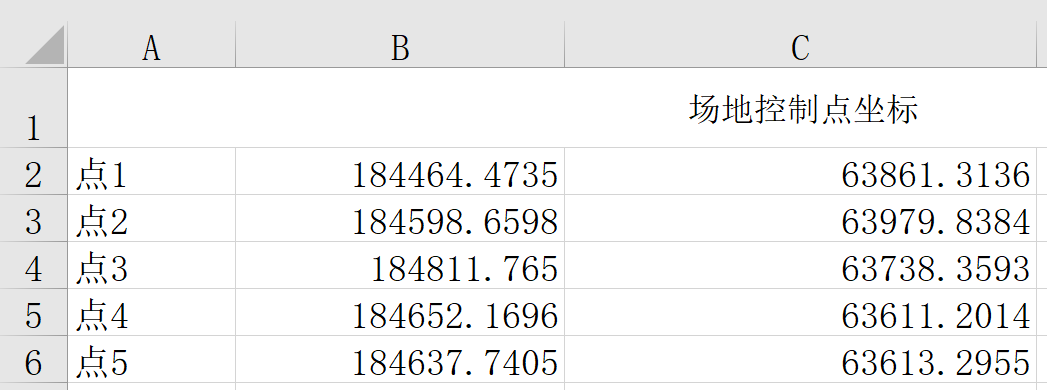
数据导入后,存放在项目数据中。
# 创建/刷新土层模型
在导入了勘探数据后,软件就可以根据勘探数据在Revit中生成土层模型,如下图所示:
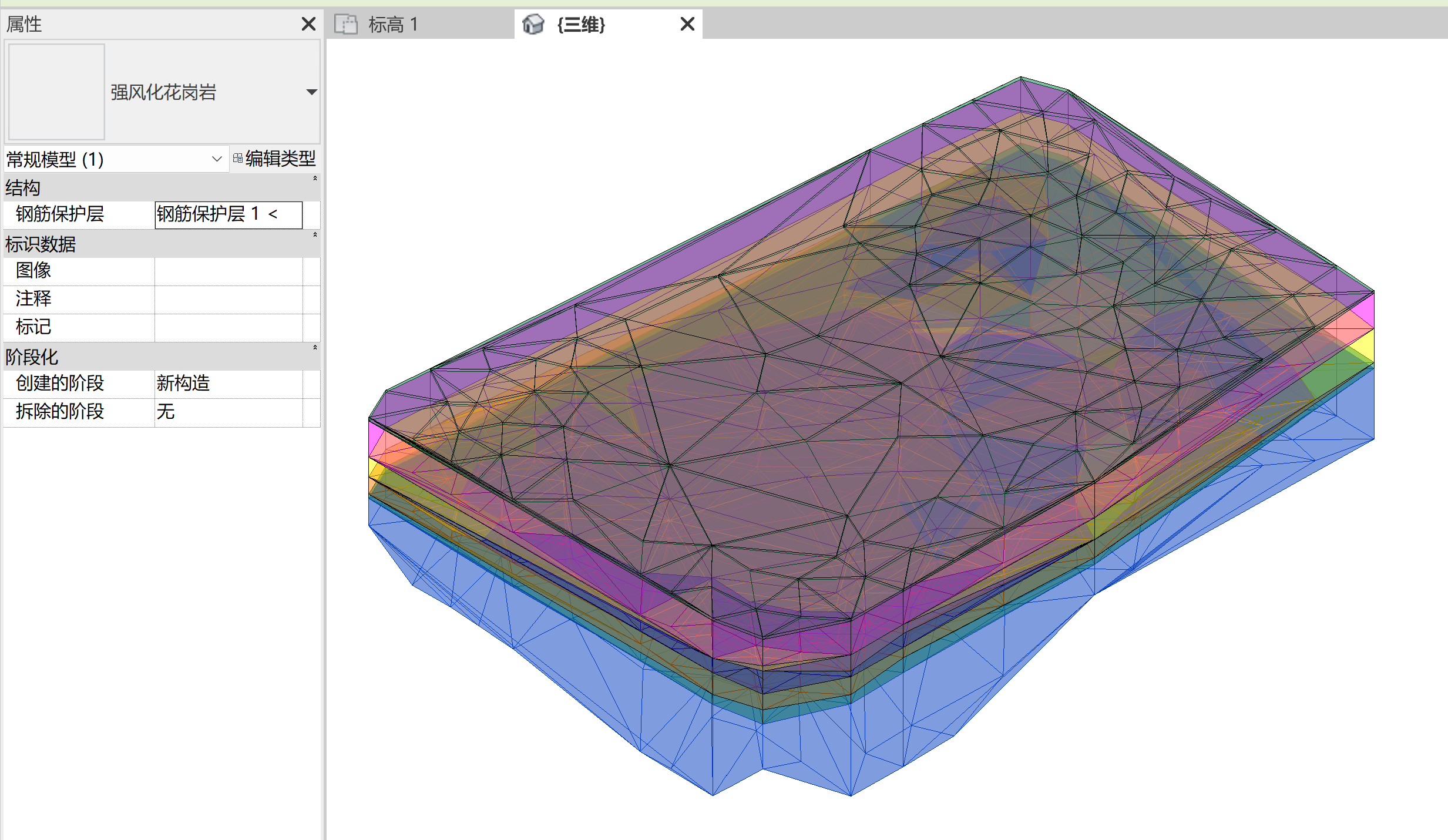
土层模型是分层绘制的,点击每一层模型,可以显示相应的土层的名称。
如果修改了勘探数据,例如重新导入了勘探数据Excel表,则此功能可根据新数据重建模型。
# 创建/刷新场地控制点连线
在导入了勘探数据后,软件就可以根据场地控制点数据,在Revit中绘制出场地控制点连线的三维模型,近似于场地红线,方便设计者查看。
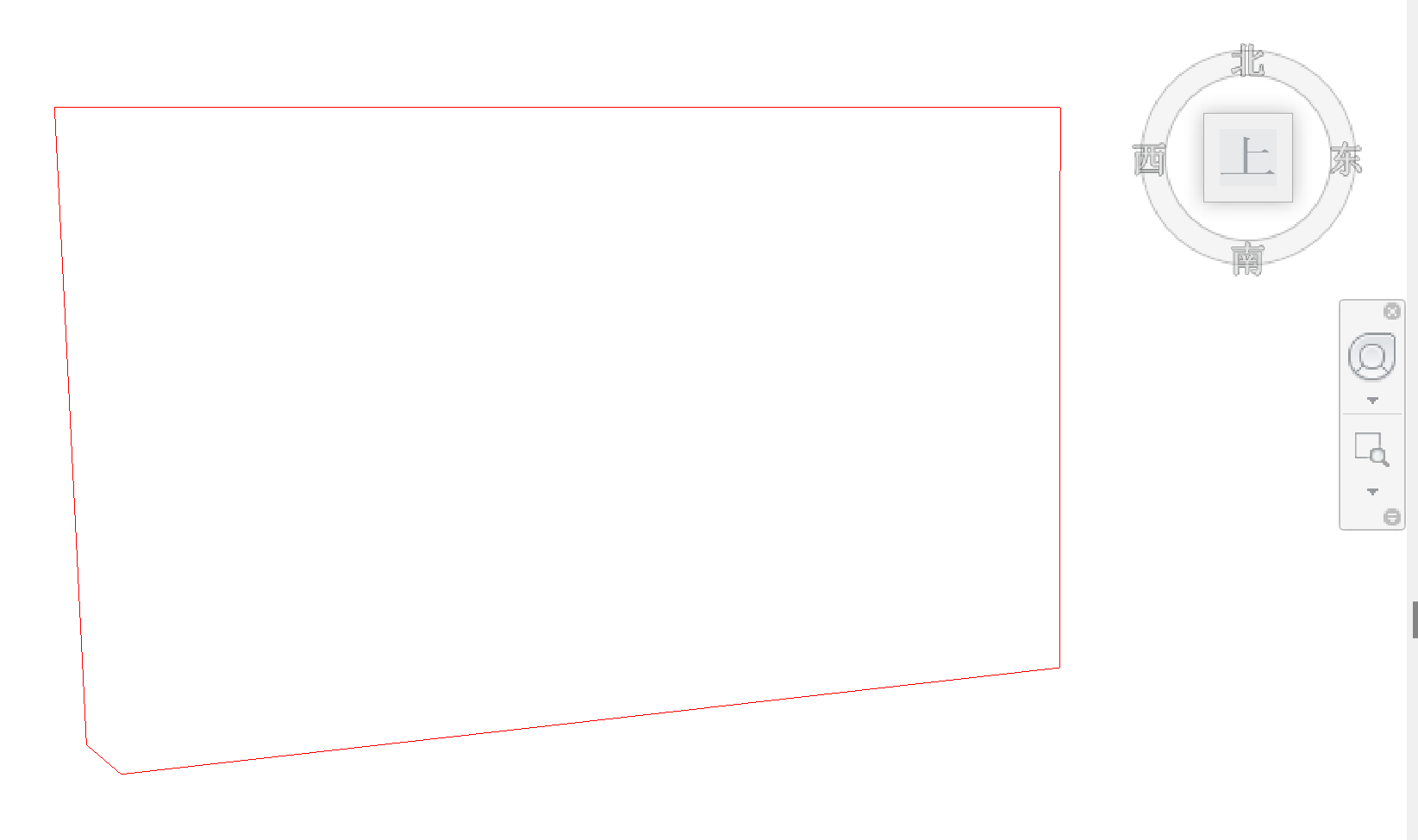
跟土层模型同时显示,就更直观:
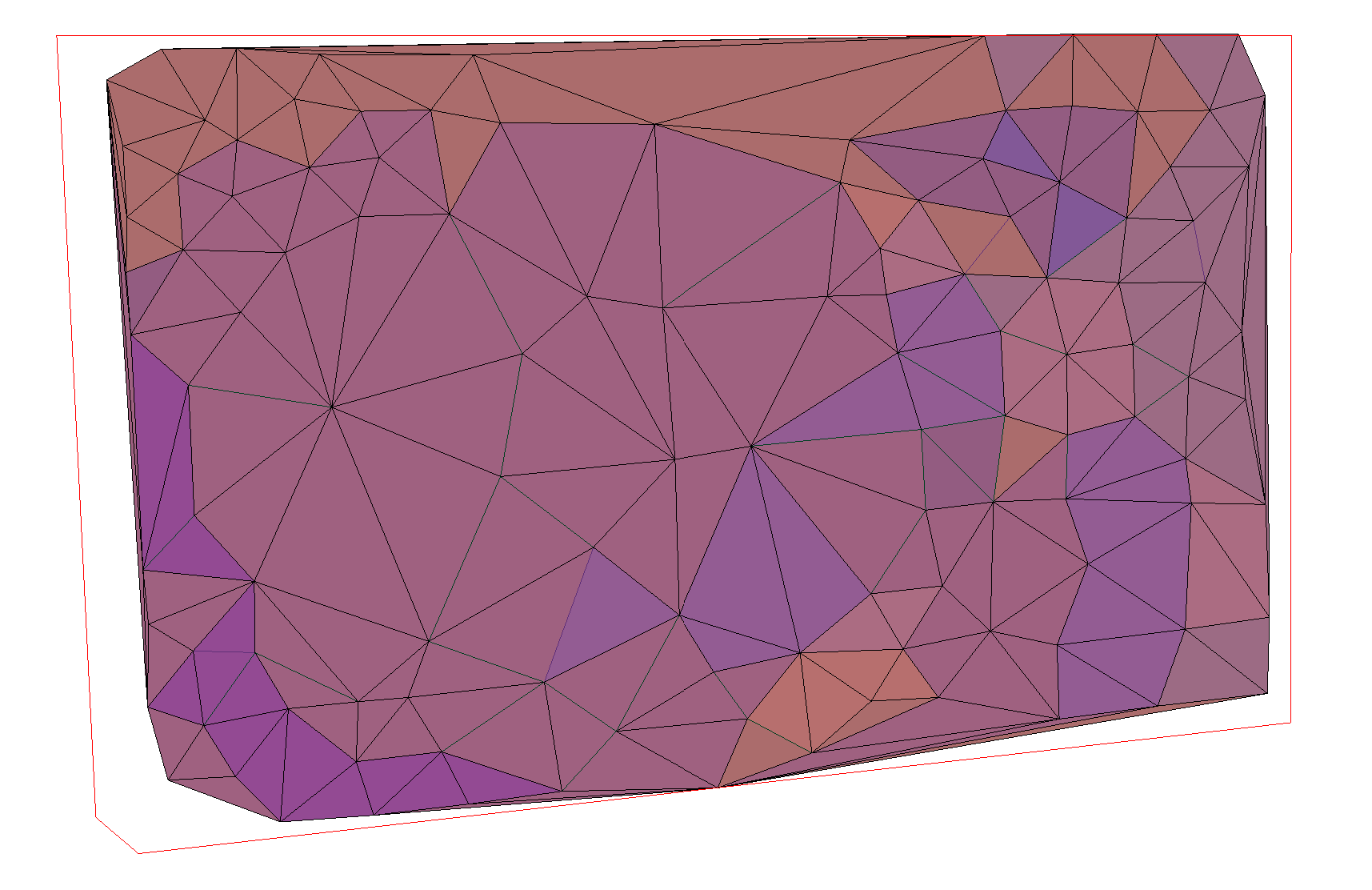
# 在桩基础CAD图中对齐场地红线
桩基础CAD图使用的不是地理坐标,其中桩的位置坐标只有相对意义,直接取图中的桩的位置是没有意义的。因此,首先要建立桩基础CAD图与地理坐标之间的转换关系。由于桩基础CAD图中的红线角点的地理坐标是已知的,我们可以通过对齐场地红线,建立桩基础CAD图的坐标系与地理坐标系之间的转换关系。
下图是操作界面:
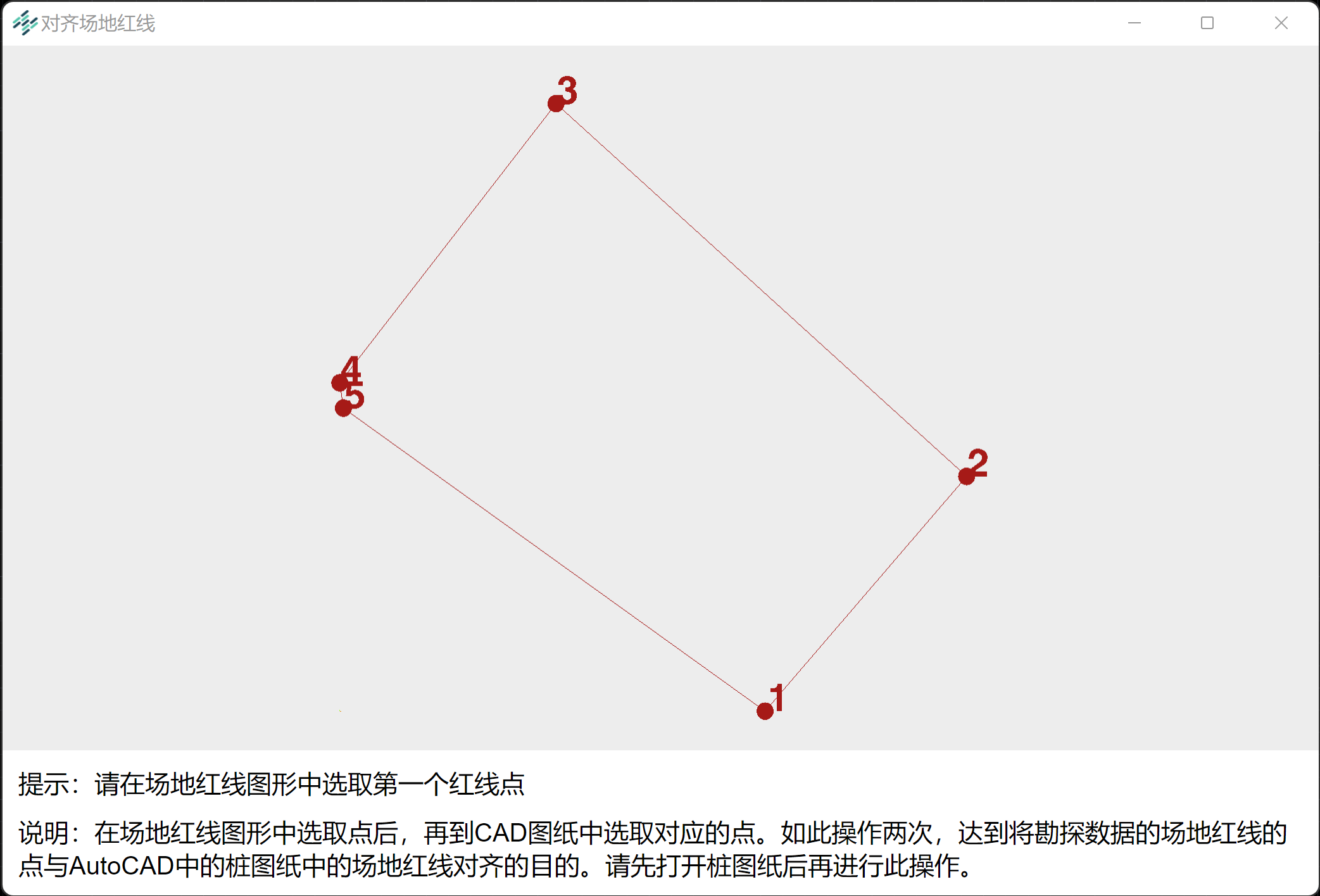
在操作界面中选两个点,在CAD中取对应的两个点,程序就可以计算出CAD图与地理坐标系之间的转换关系,并且建立一个项目坐标系,原点位于红线范围的左下角处。
# 桩类型管理
输入本项目要用到的所有的桩的类型,及该类型的数据,如桩的直径等。
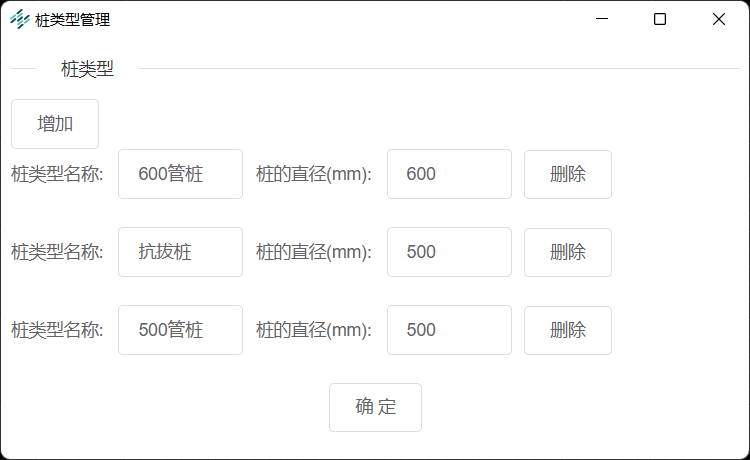
# 桩识别设置
设置各类型的桩所对应的CAD图块,程序会将指定的CAD图块识别为桩。
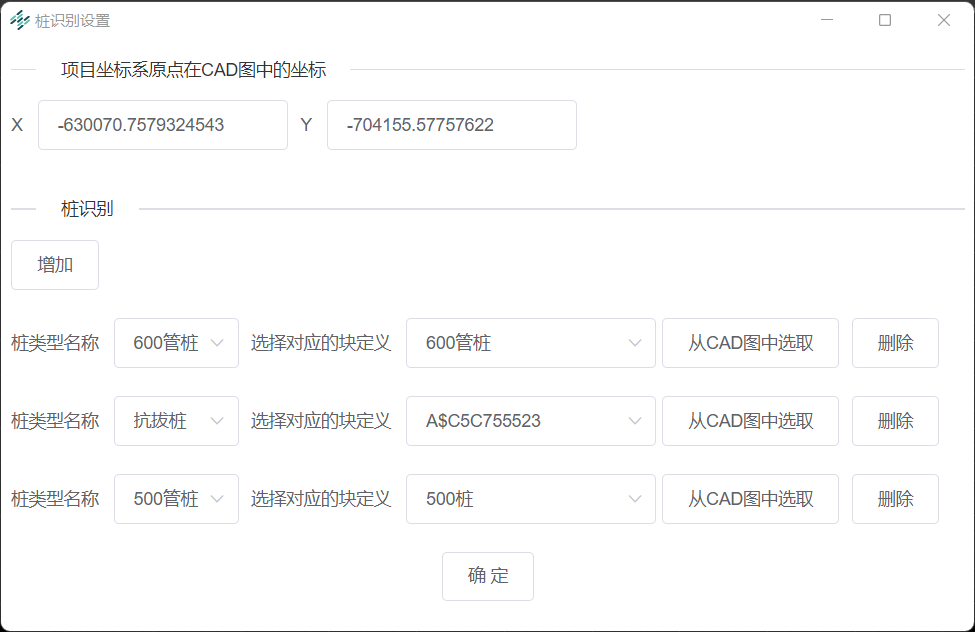
# 识别桩
在CAD图中,将桩识别出来。
# 桩编号
对桩进行编号,可设置编号的前缀和后缀。可选择多个桩,自动编号;也可依次点选,顺序编号。
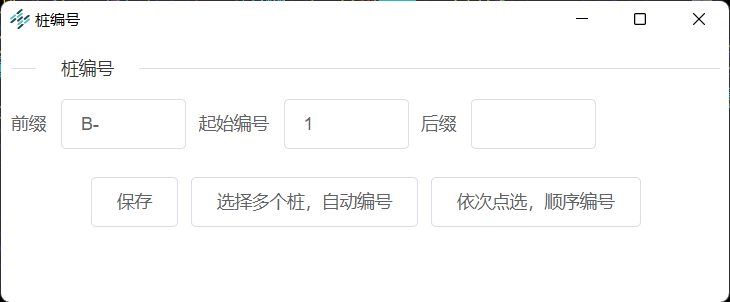
下图是自动编号后标注的截图:
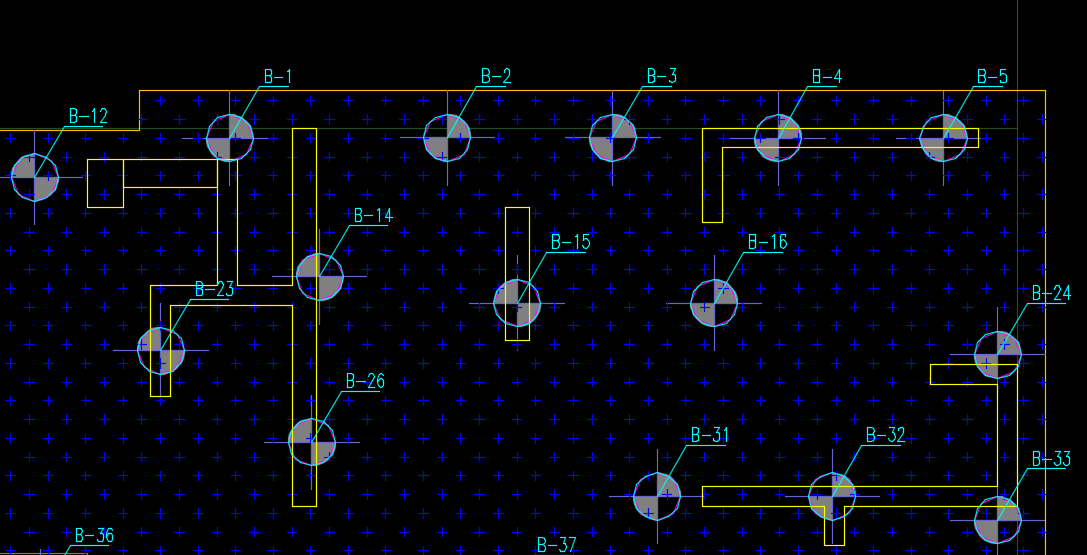
# 修改桩底标高
直接指定所选的桩的桩底标高。桩底标高可以让程序根据土层数据和承载力数据自动计算,但在计算之前,要先设定桩顶标高。为了使桩顶标高不低于桩底标高而出现错误,需要将桩底标高直接预设一个合理的数值,只要低于桩顶变高即可。
# 修改桩顶标高
直接指定所选的桩的桩顶标高。CAD图只提供了桩的平面位置坐标,而桩顶标高只是通过说明来体现。程序在做桩识别时,默认桩顶标高为0,用户可根据工程情况修改桩顶标高。
# 指定桩的目标承载力
指定各种类型的桩的目标承载力,如下图所示:
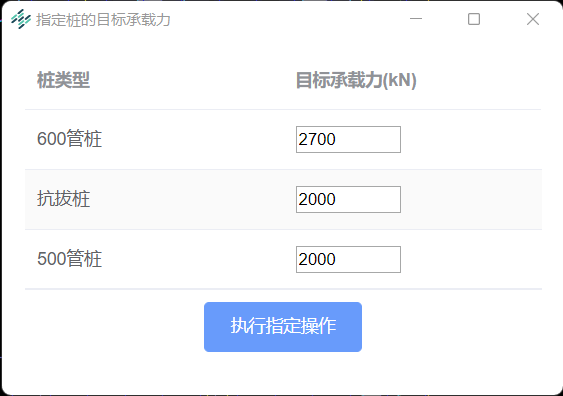
程序会根据规范计算,使得每根桩都达到目标承载力。
# 输入土层力学数据
输入各土层的极限侧阻力标准值、极限端阻力标准值、是否持力层等数据,如下图所示:
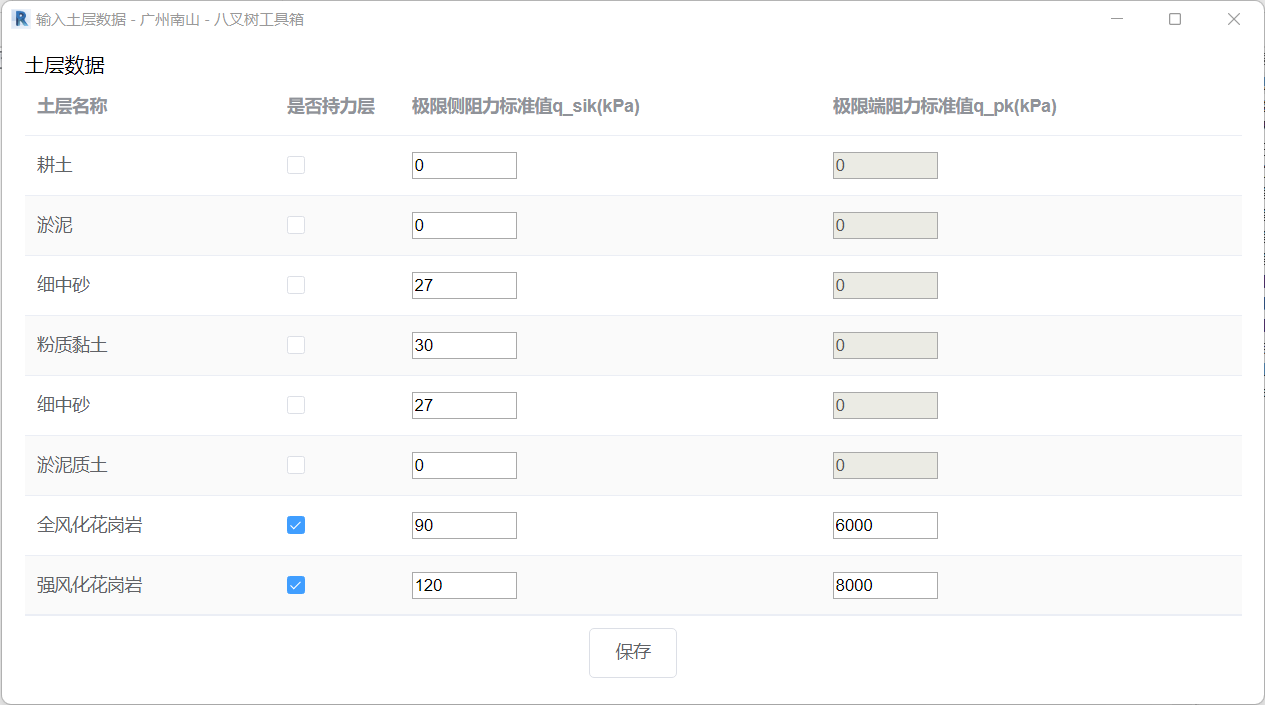
# 自动计算桩长
程序根据各土层的力学数据、桩所在位置的各土层的厚度、桩顶标高、桩的目标承载力,自动计算得到桩底标高,再由桩顶标高减去桩底标高得到桩长。
桩所在位置的各土层的厚度,是程序根据勘探数据形成的土层三维模型和桩所在的位置,自动计算得出的。
可在CAD图中自动标注桩底标高和桩长,如下图所示:
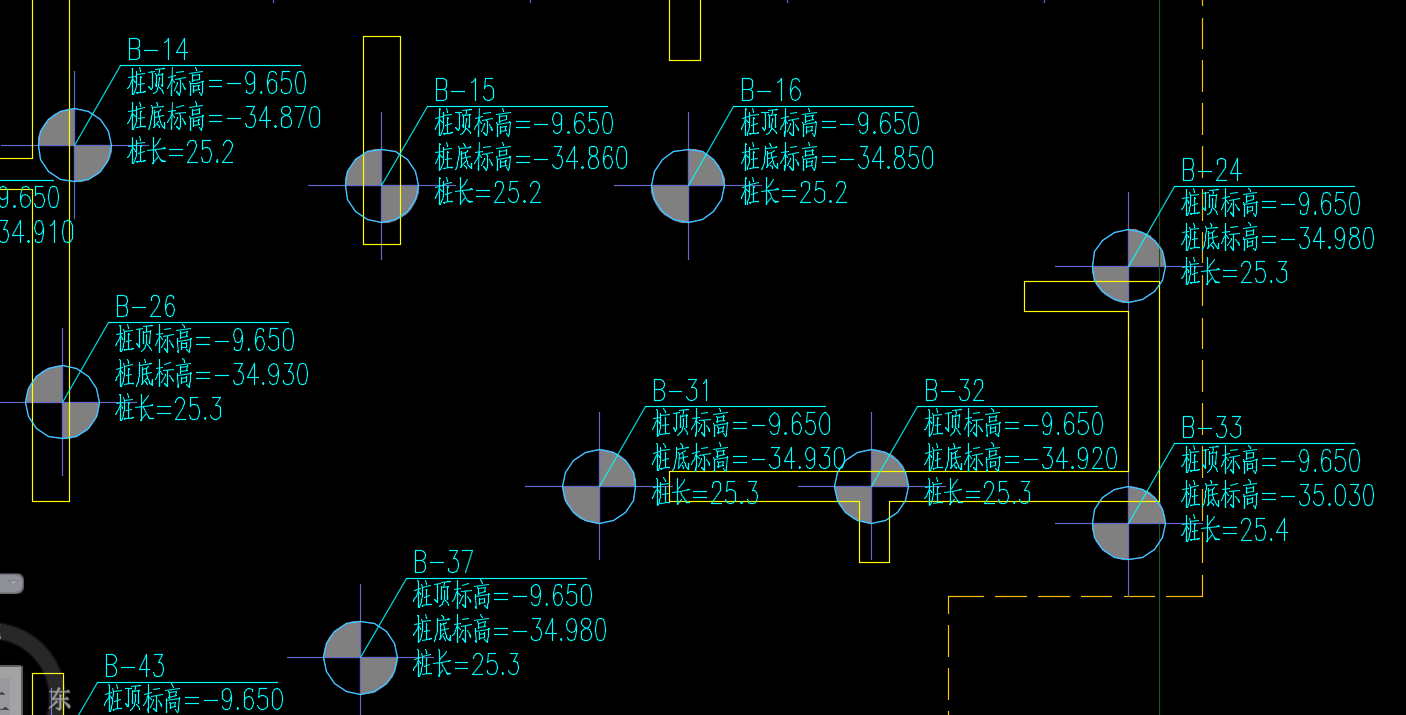
# 桩信息标注设置
桩的标注内容是可以由用户按照自己的需求自行设置的,设置界面如下图所示:
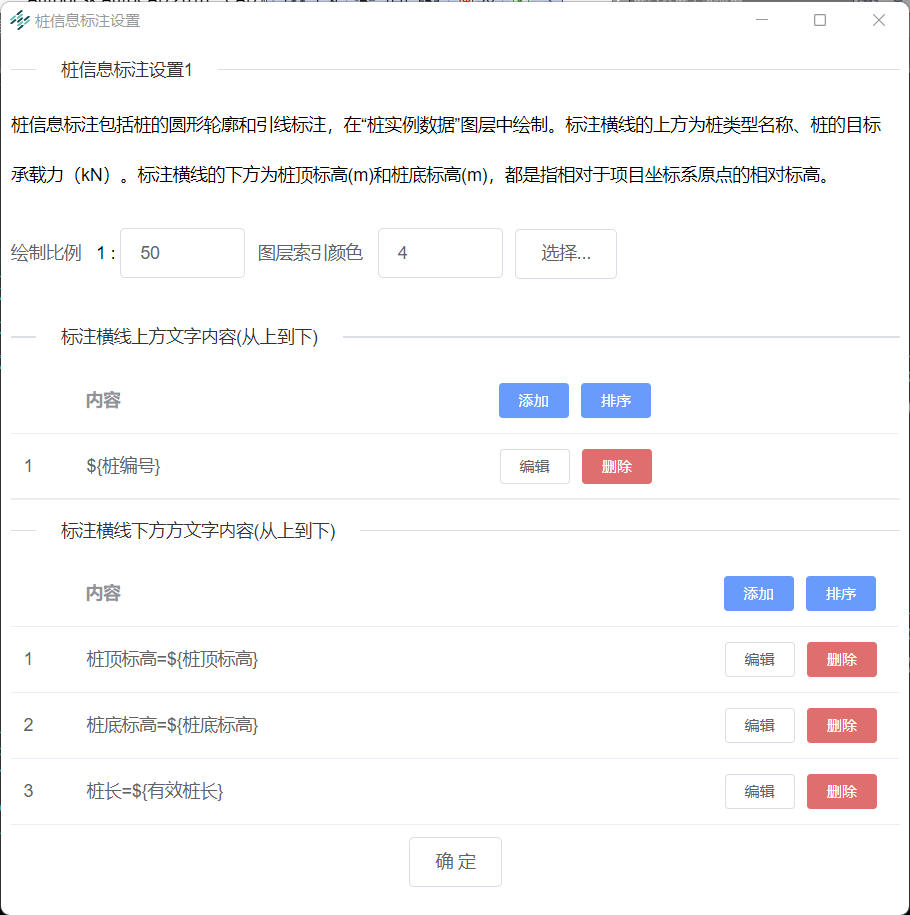
可以设置标注的比例、图层颜色、标注横线上方的内容、标注横线下方标注的内容。例如上图中的配置,标注的效果如下:
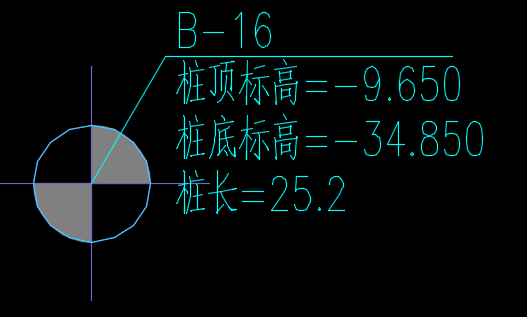
# 创建/刷新桩信息标注
根据用户的设置,将桩信息自动标注出来。例如标注桩的编号、X坐标、Y坐标、桩顶标高(ht)、桩底标高(hd)、桩长(L0):
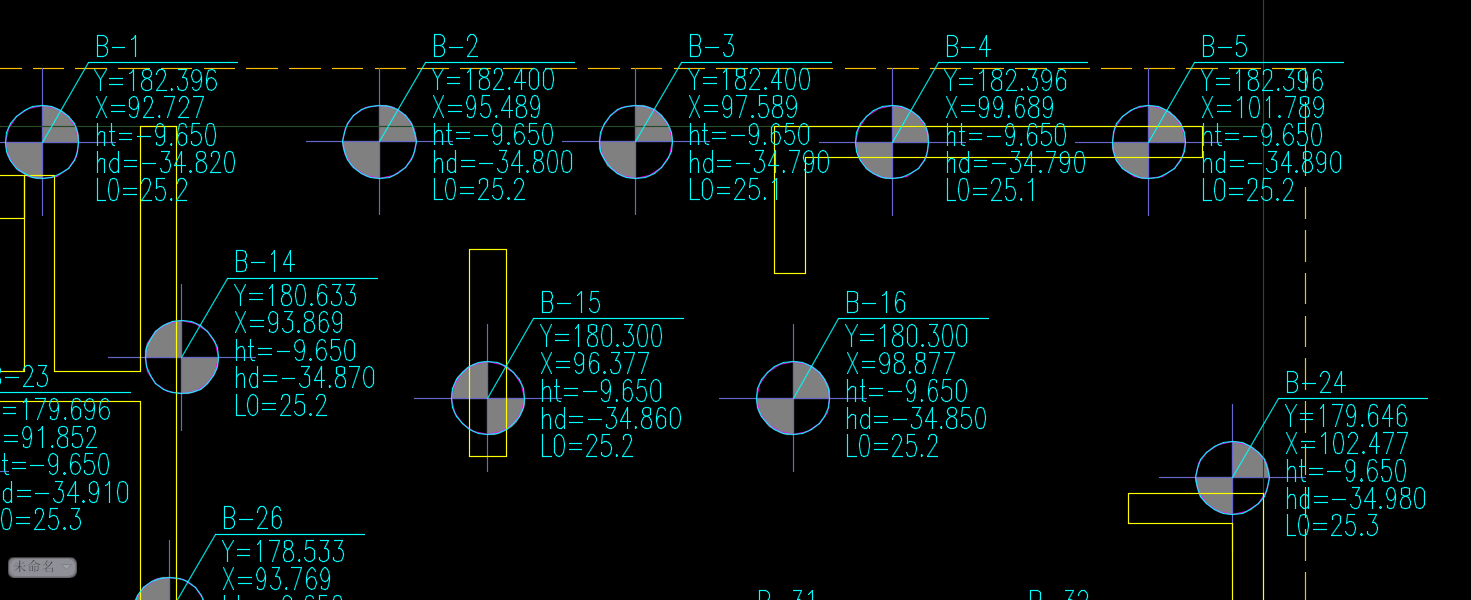
# 使用方法
下载八叉树工具箱的Revit插件和AutoCAD插件,安装后即可使用。
# 鸣谢
本模块在开发过程中得到了广州天萌建筑设计有限公司 (opens new window)的大力支持,特此鸣谢!
 粤公网安备 44030802000596号
粤公网安备 44030802000596号